Cada cierto tiempo es una buena idea restablecer Windows 11 de fábrica. Esto es genial porque nos permite “revivir” nuestro ordenador, luego de reiniciarlo a su estado original la PC funcionará más rápido durante un tiempo.
Siempre es recomendable tener una copia de seguridad de nuestros archivos y realizar un formateo de nuestro ordenador cada 6 meses. En algunas ocasiones antes, dependiendo del uso que le demos.
Restablecer Windows 11 de fábrica
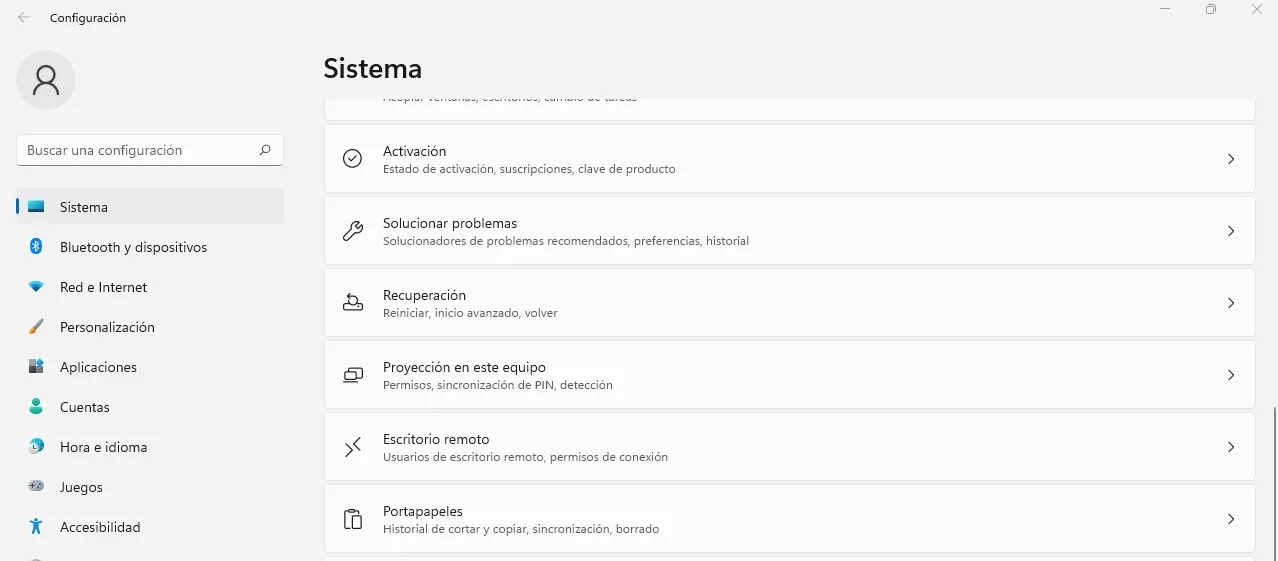
Lo primero que tendremos que hacer es presionar Windows + i para poder acceder al apartado de Configuración del sistema. Luego de esto, vamos a tener que dirigirnos a Sistema y después daremos clic en Recuperación.
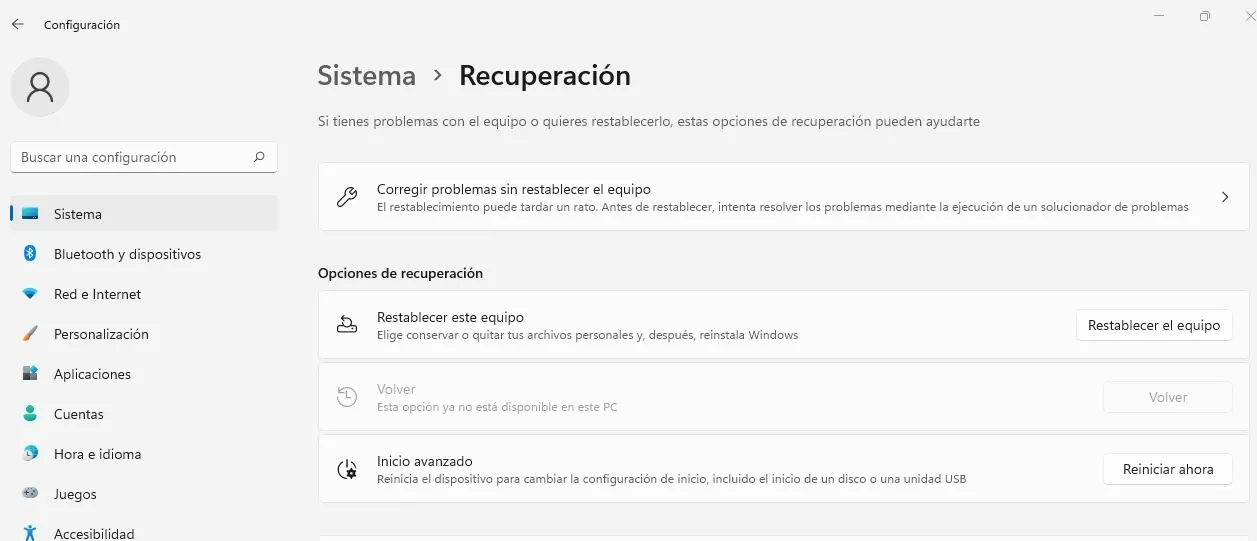
En el apartado de Opciones de recuperación, vamos a dar clic en Restablecer PC junto a Restablecer esta PC.
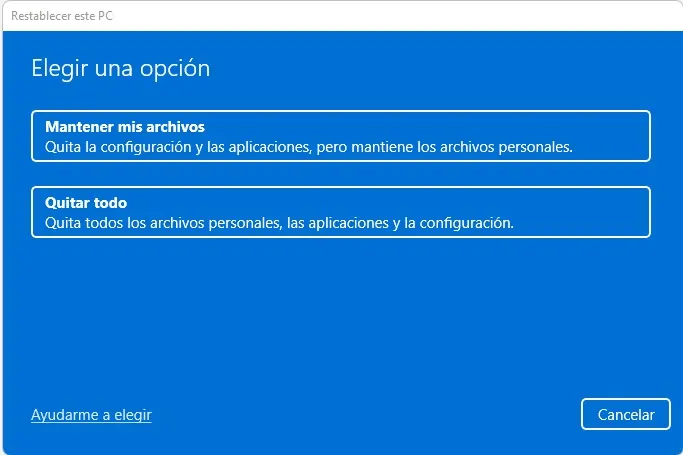
Aquí vamos a ver una nueva ventana que nos ofrecerá dos opciones. La primera es conservar todos mis archivos (fotos, vídeos, aplicaciones, configuraciones, etc.) la segunda es eliminar todo y dejar el sistema operativo como nuevo (la configuración que trae por defecto).
Debemos tener en cuenta que la segunda opción elimina absolutamente todo: aplicaciones, imágenes, vídeos, configuraciones, personalizaciones, etc. Así que, antes de proceder con esta opción, recomendamos tener una copia de seguridad.
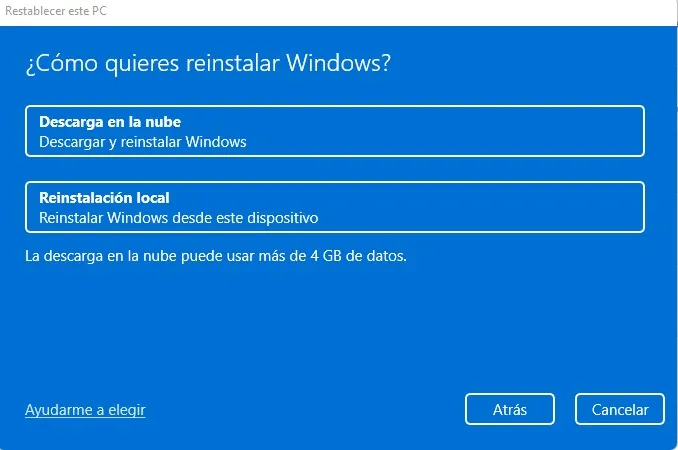
En el siguiente paso vamos a ver cómo reinstalar Windows 11. Podemos descargarlo desde la nube con una copia nueva de la instalación.
También contamos con la opción de reinstalación local, que utiliza los archivos existentes en el ordenador. Si el ordenador es de merca como Asus, Lenovo, Dell, etc., este proceso instalara todos los controladores inmediatamente.
No obstante, si tenemos una conexión a internet, Windows 11 se encarga de una u otra forma de instalar todos los drivers (controladores) automáticamente. Así que esto no debería significar ningún problema.
Luego de dar clic en Siguiente, tendremos que Restablecer la PC, lo ideal si decidimos Eliminar todo es habilitar Borrar Datos para poder limpiar la unidad. No es una mala idea hacer esto debido a que elimina absolutamente todo, incluido malware.
Procederemos a dar clic en Restablecer.
El ordenador tardará unos cuantos minutos en reiniciarse y seguir el proceso, no tendremos que tocar nada de ahora en adelante.
Luego de esto, Windows 11 se reiniciará y comenzará el proceso de instalación del sistema operativo. Debemos considerar que, esto puede llevar tiempo (unas cuantas horas) y en un momento determinado, vamos a tener que contestar varias preguntas para poder configurar la instalación nueva del SO.


¿Tienes alguna pregunta o problema relacionado con el tema del artículo? Queremos ayudarte.
Deja un comentario con tu problema o pregunta. Leemos y respondemos todos los comentarios, aunque a veces podamos tardar un poco debido al volumen que recibimos. Además, si tu consulta inspira la escritura de un artículo, te notificaremos por email cuando lo publiquemos.
*Moderamos los comentarios para evitar spam.
¡Gracias por enriquecer nuestra comunidad con tu participación!